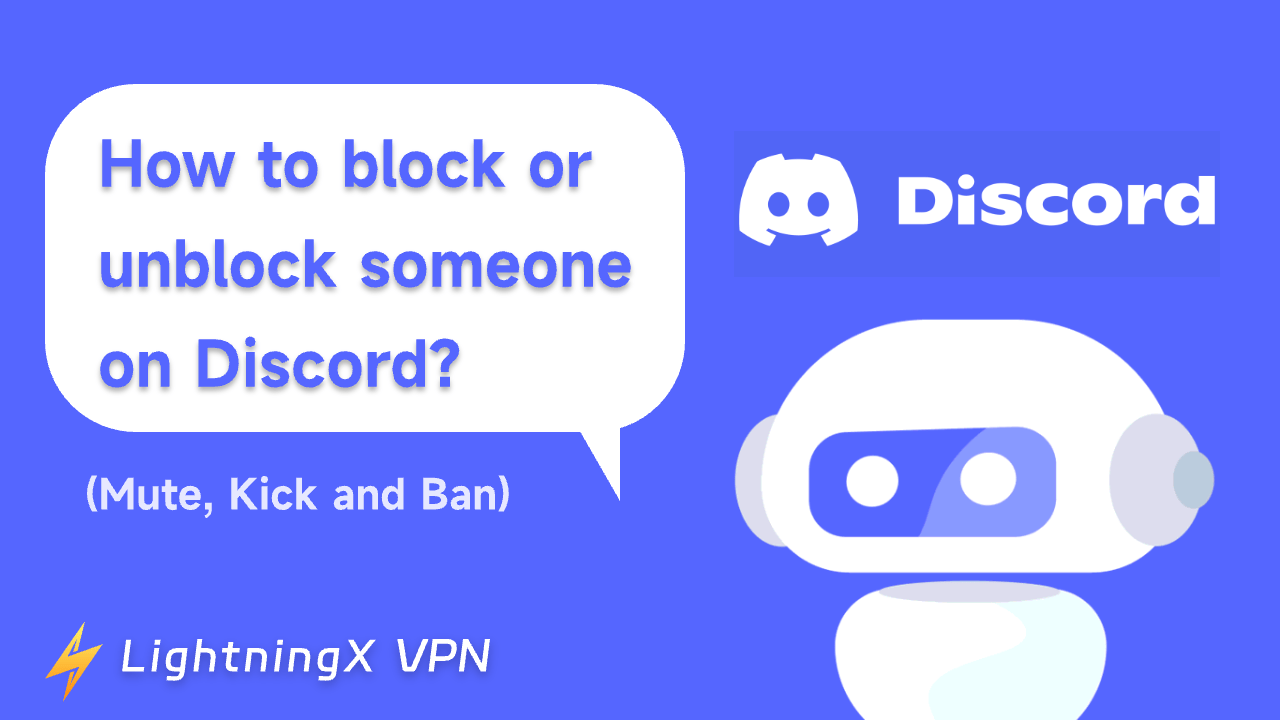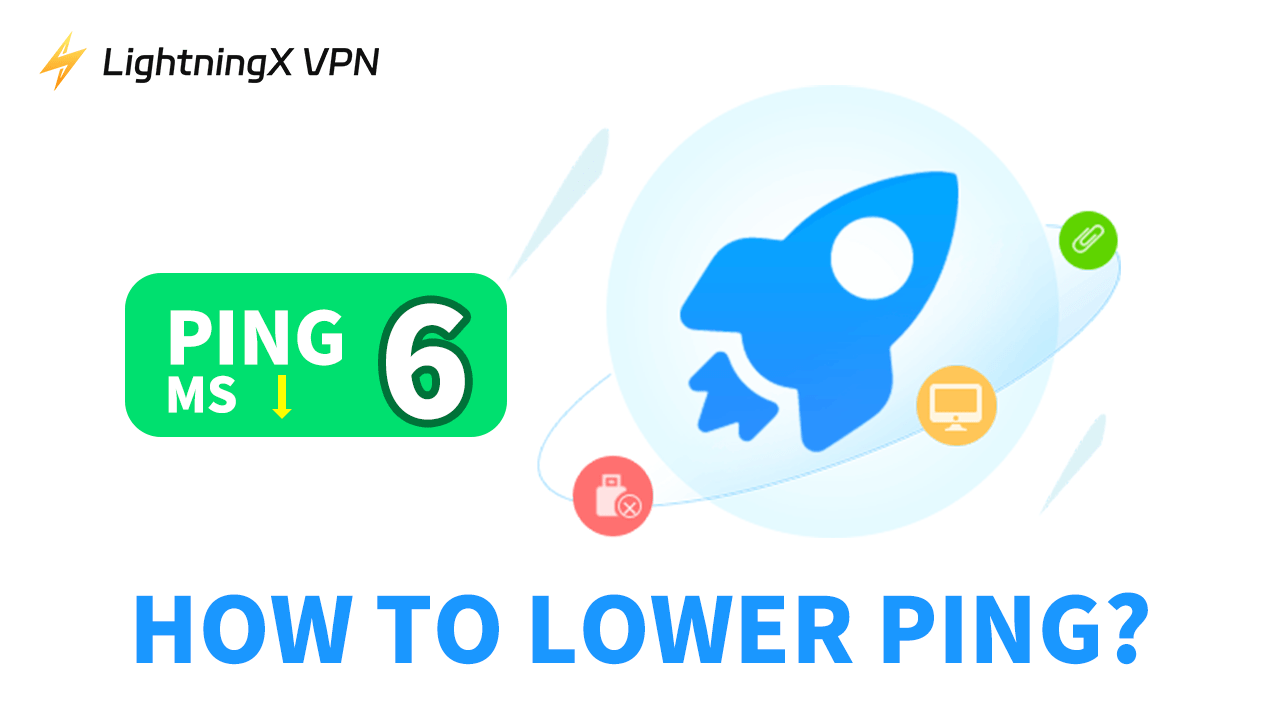¿Sabes cómo bloquear a alguien en Discord?
Ya sea que estés lidiando con un spammer o simplemente quieras tomarte un descanso de ver los mensajes de alguien, el bloqueo es muy útil.
Esta guía lo guiará a través de todo, desde cómo bloquear y desbloquear usuarios hasta silenciar conversaciones y administrar eficazmente su servidor.
Aprenderás:
- Bloquear/desbloquear a alguien en Discord
- Silenciar o activar el sonido de usuarios en un servidor de Discord
- Expulsar y banear usuarios en un servidor de Discord
¡Aprende a gestionar las interacciones en Discord para que tu experiencia sea agradable y libre de spam!
¿Cómo bloquear a alguien en Discord?
1. Bloquear a alguien en Discord (en el móvil)
Si planeas bloquear a alguien en Discord, te recomendamos dos formas:

Opción 1: Bloquear del chat
- Encuentra el usuario que quieres bloquear en cualquier canal.
- Haz clic derecho en su nombre de usuario y selecciona “Bloquear” en el menú.
Opción 2: Bloquear desde el perfil
- Haga clic en el nombre del usuario en el área de mensajes.
- Haga clic en su foto de perfil para abrir su perfil.
- Seleccione el icono de menú de tres puntos.
- Haga clic en “Bloquear” para bloquear al usuario.
Notas importantes: bloquear a un usuario evitará que le envíe mensajes directos, pero aún podrá ver sus mensajes y estado en un servidor compartido.
2. Bloquear a alguien en Discord (en el escritorio)

Si estás acostumbrado a usar Discord en una computadora, también puedes optar por bloquear a alguien en la versión de escritorio de Discord:
- Inicie la aplicación Discord en su escritorio.
- Encuentra el usuario que deseas bloquear.
- Haga clic en los tres puntos (⋮) en la esquina superior derecha de su ventana de perfil.
- Seleccione la opción “Bloquear” de este menú.
Después de bloquear a alguien, cambiarán varias cosas:
El usuario bloqueado será eliminado de tu lista de amigos. Ya no recibirás sus mensajes, que quedarán ocultos en los servidores compartidos. No podrán hacer ping a tu cuenta ni mencionarte en ningún servidor.
Es importante destacar que el usuario bloqueado no recibirá una notificación de que ha sido bloqueado.
¿Cómo desbloquear a alguien en Discord?
1. Desbloquear a alguien en Discord (móvil)
Si le vas a dar una oportunidad a un usuario bloqueado, puedes desbloquearlo usando un dispositivo móvil:
- Paso 1: abre la aplicación Discord en tu iPhone, iPad o dispositivo Android.
- Paso 2: toca tu foto de perfil en la esquina inferior derecha de la barra de menú lateral.
- Paso 3: En el menú, toque “Cuenta” junto al ícono de la tarjeta de identificación cerca de la parte superior.
- Paso 4: Desplázate hasta la parte inferior del menú para encontrar “Usuarios bloqueados”. Esto mostrará una lista de todos los usuarios que has bloqueado en Discord.
- Paso 5: Busca a la persona que quieres desbloquear y toca el botón “Desbloquear” junto a su nombre.
2. Desbloquear a alguien en Discord (computadora de escritorio)
También puedes desbloquear a alguien en Discord siguiendo estos pasos:
- Abra la aplicación de escritorio Discord.
- Haz clic en la pestaña “Amigos” en la parte superior de la interfaz de Discord.
- Seleccione “Lista de bloqueados”.
- Encuentra el usuario que quieres desbloquear y haz clic en su perfil.
- Haga clic en la opción “Desbloquear”.
Nota adicional: Desbloquear a alguien no lo agrega automáticamente a tu lista de amigos. Si quieres volver a ser su amigo, debes enviar una solicitud de amistad.
¿Cómo silenciar o reactivar el sonido de alguien en Discord?

Si quieres silenciar usuarios en Discord para ayudarte a administrar las notificaciones y mantenerte concentrado, aquí tienes una guía sencilla para hacerlo tanto en computadoras de escritorio como en dispositivos móviles.
En el escritorio:
- Abra su cliente de Discord.
- Busque el usuario que desea silenciar y haga clic derecho en su nombre.
- Marca la opción “Silenciar”. Para reactivar el sonido, haz clic derecho en el usuario nuevamente y desmarca la opción “Silenciar”.
En el móvil:
- Abra la aplicación Discord en su dispositivo.
- Navega hasta el servidor donde se encuentra tu canal de voz.
- En la pestaña General, seleccione el canal Voz.
- Activa la opción “Silenciar”. Para activar el sonido, desactiva el interruptor.
Silenciar conversaciones:
- Acceso a DM:
- Escritorio: haz clic en el logotipo de Discord en la esquina superior izquierda.
- Móvil: deslice el dedo hacia la derecha y toque el ícono de la burbuja de chat.
- Silenciar la conversación:
- Escritorio: haga clic derecho en el nombre del usuario.
- Móvil: mantén pulsado el icono del usuario.
- Seleccionar silenciar: elija una duración (por ejemplo, de 15 minutos a 24 horas). Para activar el sonido, seleccione “Activar sonido”.
Consejo: silenciar a un usuario significa que no recibirás notificaciones de sus mensajes. Si quieres silenciar el micrófono de alguien en un canal de voz, haz clic derecho o mantén presionado su ícono y selecciona Silenciar.
¿Cómo expulsar a alguien del servidor en Discord?

Si necesitas eliminar a alguien de tu servidor de Discord, sigue estos sencillos pasos.
Paso 1: Abre el servidor de Discord en el que tengas permisos de administrador o seas el propietario. Si eres solo un visitante, no podrás expulsar a los usuarios.
Paso 2: Encuentra el usuario
- Escritorio: haga clic derecho en el nombre del usuario en la lista de miembros.
- Móvil: deslice hacia la izquierda para ver la lista de usuarios, luego toque el nombre del usuario.
Paso 3: Expulsar al usuario
- Seleccionar Patada: toca la opción “Patada” en el menú.
- Mensaje de advertencia opcional: puede agregar un mensaje de advertencia para informar al usuario por qué lo están expulsando.
Expulsar a alguien puede ser una advertencia antes de tomar medidas más permanentes, como la prohibición. Dado que expulsar a un usuario no es tan permanente como prohibirlo, puede volver a unirse con una nueva invitación si corrige su comportamiento.
Siguiendo los pasos anteriores, podrás administrar eficazmente tu servidor de Discord y asegurarte de que todos los miembros sigan las reglas.
¿Cómo banear a alguien en Discord?
Prohibir a un usuario es un paso necesario cuando alguien ignora las reglas de un servidor de Discord.
Paso 1: Abre el servidor de Discord donde tienes permisos de administrador o eres el propietario.
Paso 2: Encuentra el usuario
- Escritorio: haga clic derecho en el nombre del usuario en la lista de miembros.
- Móvil: deslice hacia la izquierda para ver la lista de usuarios, luego toque el nombre del usuario.
Paso 3: Haz clic en la opción “Ban” del menú. Si lo deseas, puedes incluir un motivo para la prohibición.
Preguntas frecuentes: bloquear a alguien en Discord
1. ¿Cómo desbloquear Discord?
Si necesitas desbloquear Discord, aquí hay algunos métodos efectivos:
- Utilice una VPN (por ejemplo, LightningX VPN)
- Utilice la extensión de Chrome desbloqueada de Discord
- Utilice un proxy web
- Copiar la dirección IP (Windows)
- Cambiar la configuración de DNS
- Utilice la versión web de Discord
Leer más: ¿Cómo obtener Discord en la escuela/trabajo/universidad?
2. ¿Qué pasa cuando bloqueas a alguien en Discord?
- Mensajes directos: No pueden enviarte mensajes privados y tú tampoco puedes enviarles mensajes.
- Visibilidad de los mensajes: no verás sus mensajes, pero ellos podrán ver los tuyos en servidores mutuos.
- Solicitudes de amistad: No pueden enviarte solicitudes de amistad.
- Eliminar amigos: bloquear a alguien lo elimina automáticamente de su lista de amigos.
3. Si bloqueas a alguien en Discord, ¿puede ver tus mensajes?
Sí, un usuario bloqueado aún puede leer tus mensajes y ver tu estado en línea.
4. ¿La persona sabrá si la bloqueé en Discord?
No, Discord no notificará directamente a la persona que bloqueaste. Sin embargo, hay algunos cambios que podrían notar:
- Mensajes directos (DM): No podrán enviarse ni recibir mensajes directos entre sí.
- Chats grupales y servidores mutuos: aún pueden ver los mensajes de los demás en chats grupales y servidores mutuos.
- Intentar enviar un mensaje: la persona bloqueada solo se dará cuenta de que ha sido bloqueada si intenta enviarte un mensaje directo y no puede hacerlo.